在Windows7系统中,为了配置JDK环境变量,其步骤如下(Step by Step):
1.首先点击“系统”中的“高级系统设置”:
2.选择“环境变量”设置:
3.在“环境变量对话框"中,点击“新建”:
4.在“新建系统变量”对话框中输入“JAVA_HOME”和值“D:\Java\jdk1.8.0_25”(JDK的安装路径),在JAVA_HOME中指明JDK安装路径,就是刚才安装时所选择的路径D:\Java\jdk1.8.0_25,此路径下包括lib,bin,jre等文件夹(此变量最好设置,因为以后运行tomcat,eclipse等都需要此变量)
5.重复上一步,添加变量“CLASSPATH”,值为“.;%JAVA_HOME%\lib\dt.jar;%JAVA_HOME%\lib\tools.jar”(注意前面有两个标点.;不要遗漏了)
6.继续重复上一步,找到已经存在的“Path”变更,在Path变量值的最后面添加“%JAVA_HOME%\bin;%JAVA_HOME%\jre\bin” (注意前面有个 ; 符号)
7.最后点击“确定”保存完设置。
8.通过cmd命令打开命令行窗口,输入“java -version”命令,若得到如下结果,则配置JDK正确。








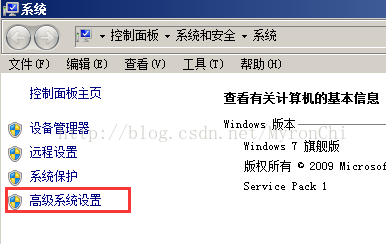
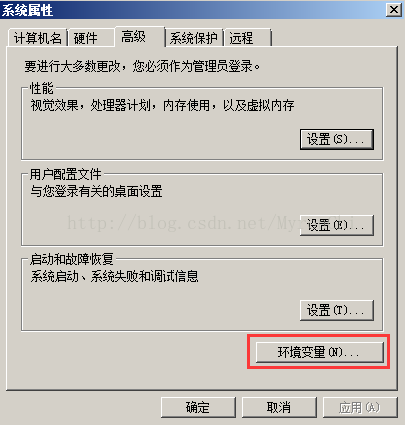
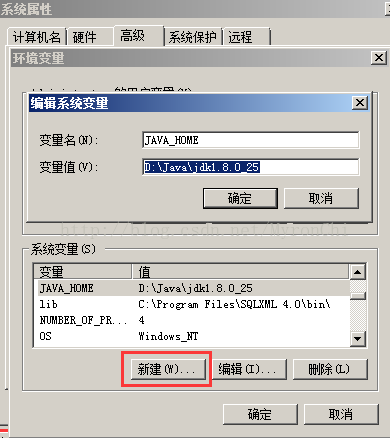
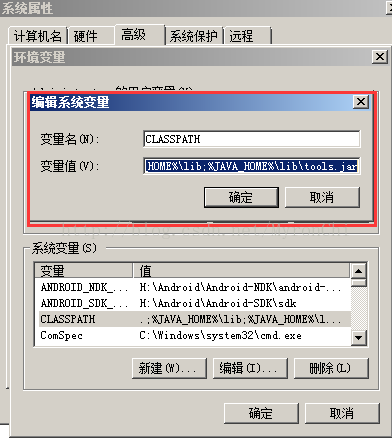















 301
301

 被折叠的 条评论
为什么被折叠?
被折叠的 条评论
为什么被折叠?








